如何用web登陆app
要使用Web登陆APP,可以通过提供Web版的应用、使用Webview技术、通过API接口进行认证等方式实现。其中,提供Web版的应用是最常用的方式,它允许用户直接通过浏览器访问并使用APP的功能。接下来,我将详细描述如何实现这一方法。
提供Web版的应用不仅仅是将APP的功能简单搬到Web上,它需要考虑用户体验、界面适配、安全性等多个方面。用户体验是关键因素之一,因为用户期望在Web版上获得与移动端类似的操作体验。确保界面适配是另一大挑战,尤其是在处理不同尺寸的屏幕时。最后,安全性始终是重点,确保用户数据在Web环境下也能得到有效保护。
一、提供Web版的应用
提供Web版的应用是一种常见且有效的方式,它允许用户通过浏览器访问和使用APP的功能。
1. 用户体验
用户体验是Web版应用成功的关键。为了确保用户能在Web版上获得与移动端类似的操作体验,开发者需要在设计时考虑以下几点:
界面一致性:确保Web版和移动端在界面设计上保持一致,这样用户在切换设备时不会感到陌生。
响应式设计:采用响应式设计,使得Web版在不同尺寸的屏幕上都能有良好的展示效果。通过媒体查询和灵活的布局方式,可以自动调整界面元素的大小和位置。
快速加载:优化Web版的加载速度,减少用户等待时间。可以通过压缩资源文件、使用内容分发网络(CDN)等方式来提高加载速度。
2. 界面适配
界面适配是Web版应用开发中的一大挑战。不同设备的屏幕尺寸和分辨率各异,因此需要确保应用在各种设备上都能良好显示。以下是一些关键技术和策略:
媒体查询:使用CSS中的媒体查询,根据设备的屏幕尺寸和分辨率,动态调整界面布局和样式。
灵活的布局:采用网格布局、弹性盒布局等灵活的布局方式,使得界面元素能够根据屏幕尺寸自动调整位置和大小。
自适应图片:针对不同分辨率的设备,提供不同尺寸的图片资源,以保证图片的清晰度和加载速度。
二、使用Webview技术
Webview技术是一种将Web内容嵌入到移动应用中的技术,能够实现Web版和移动端的无缝连接。
1. Webview的优势
使用Webview技术有以下几个优势:
代码复用:通过Webview技术,可以在移动应用中直接嵌入Web页面,实现代码的最大化复用,减少开发工作量。
快速迭代:通过Webview技术,可以实现Web内容的快速更新和迭代,用户无需更新移动应用即可获得最新功能。
一致的体验:通过Webview技术,可以确保Web版和移动端在界面和功能上保持一致,提升用户体验。
2. Webview的实现
实现Webview技术需要以下几个步骤:
嵌入Webview控件:在移动应用中嵌入Webview控件,通常在Android中使用WebView类,在iOS中使用WKWebView类。
加载Web页面:通过Webview控件加载指定的Web页面,可以使用本地资源或远程URL。
处理交互:通过JavaScript与本地代码的交互,实现Web页面与移动应用之间的数据传递和功能调用。
三、通过API接口进行认证
通过API接口进行认证是一种安全且灵活的方式,它允许用户通过Web版进行登录,并与移动端共享认证信息。
1. API接口的设计
设计API接口时,需要考虑以下几点:
安全性:确保API接口的安全性,采用HTTPS协议进行通信,并使用令牌(Token)进行身份验证。
易用性:确保API接口的易用性,提供清晰的文档和示例代码,使得开发者能够方便地集成。
扩展性:确保API接口的扩展性,设计时考虑到未来可能的功能扩展和变化。
2. API接口的实现
实现API接口需要以下几个步骤:
用户认证:提供用户认证的API接口,通常采用OAuth2.0等标准协议进行实现。用户通过Web版进行登录,获取访问令牌(Access Token)。
数据同步:提供数据同步的API接口,允许Web版和移动端共享数据。用户在Web版上的操作可以同步到移动端,反之亦然。
错误处理:提供错误处理的API接口,确保在发生错误时能够及时捕获并处理,提升用户体验。
四、数据安全性
数据安全性是Web版应用开发中的重要考量,确保用户数据在Web环境下的安全性至关重要。
1. HTTPS协议
采用HTTPS协议进行通信,确保数据在传输过程中的安全性。HTTPS协议通过加密通信通道,防止数据被窃听和篡改。
2. 身份验证
采用安全的身份验证机制,确保用户身份的真实性。可以使用OAuth2.0等标准协议进行身份验证,避免用户信息泄露。
3. 数据存储
确保数据存储的安全性,对于敏感数据进行加密存储。使用安全的存储方案,如数据库加密、文件加密等,防止数据被非法访问。
五、用户隐私保护
在提供Web版应用时,用户隐私保护是一个不可忽视的重要方面。
1. 隐私政策
制定明确的隐私政策,告知用户如何收集、使用和保护他们的个人信息。隐私政策应当易于理解,用户在使用应用前能够清楚了解其隐私权利。
2. 数据最小化
遵循数据最小化原则,只收集和处理必要的用户数据。避免过度收集用户信息,减少隐私泄露的风险。
3. 用户同意
在收集和使用用户数据前,获取用户的明确同意。通过弹窗、提示等方式,告知用户数据收集的目的和范围,用户同意后方可进行操作。
六、性能优化
性能优化是提供Web版应用时需要重点关注的方面,确保应用在Web环境下的流畅体验。
1. 资源加载优化
优化资源加载速度,减少用户等待时间。可以通过以下方式实现:
压缩资源文件:对CSS、JavaScript、图片等资源文件进行压缩,减少文件大小,提高加载速度。
使用CDN:使用内容分发网络(CDN),将资源文件分布到全球各地的服务器,提升资源加载速度。
延迟加载:对于非关键资源,采用延迟加载的方式,仅在需要时加载,减少初始加载时间。
2. 前端性能优化
优化前端性能,提升用户体验。可以通过以下方式实现:
减少DOM操作:尽量减少DOM操作,避免频繁的页面重绘和重排,提高页面渲染速度。
使用缓存:利用浏览器缓存技术,缓存静态资源和数据,减少重复加载,提升性能。
优化动画效果:对于动画效果进行优化,避免使用过多的复杂动画,保证页面的流畅性。
七、跨平台兼容性
确保Web版应用在不同平台和浏览器上的兼容性,提供一致的用户体验。
1. 浏览器兼容性
确保Web版应用在不同浏览器上的兼容性。可以通过以下方式实现:
使用标准技术:采用HTML5、CSS3等标准技术,避免使用浏览器特定的技术和特性。
进行兼容性测试:在不同浏览器上进行兼容性测试,发现并修复兼容性问题。常用的测试工具包括BrowserStack、Sauce Labs等。
2. 设备兼容性
确保Web版应用在不同设备上的兼容性。可以通过以下方式实现:
响应式设计:采用响应式设计,使得应用能够适应不同尺寸的屏幕。在设计时考虑到手机、平板、桌面等多种设备,确保良好的展示效果。
触摸屏支持:对于触摸屏设备,确保应用能够良好支持触摸操作。优化触摸事件的处理,提升用户体验。
八、用户反馈和优化
用户反馈是改进Web版应用的重要来源,通过收集和分析用户反馈,不断优化应用。
1. 收集用户反馈
提供便捷的反馈渠道,鼓励用户提出意见和建议。可以通过以下方式实现:
反馈表单:在应用中嵌入反馈表单,用户可以随时提交反馈信息。
在线客服:提供在线客服服务,用户可以实时与客服人员交流,提出问题和建议。
2. 分析用户反馈
对收集到的用户反馈进行分析,发现应用中的问题和不足。可以通过以下方式实现:
数据分析:对用户反馈数据进行统计和分析,找出常见问题和用户关注点。
用户访谈:与用户进行访谈,深入了解他们的需求和意见,获取更详细的信息。
3. 持续优化
根据用户反馈,不断优化应用。可以通过以下方式实现:
版本迭代:定期发布新版本,修复已知问题,添加新功能,不断提升用户体验。
性能改进:针对用户反馈中的性能问题,进行性能优化,提升应用的流畅性和响应速度。
九、测试和发布
在开发完成后,对Web版应用进行全面的测试,确保其稳定性和可靠性,然后进行发布。
1. 测试
对Web版应用进行全面测试,包括功能测试、性能测试、兼容性测试等。可以通过以下方式实现:
自动化测试:编写自动化测试脚本,进行回归测试,确保每次更新不会引入新的问题。
用户测试:邀请部分用户进行测试,获取真实用户的使用反馈,发现潜在问题。
2. 发布
在测试通过后,进行Web版应用的发布。可以通过以下方式实现:
上线部署:将应用部署到生产环境,确保服务器稳定运行,提供高可用的服务。
版本管理:使用版本管理工具,对每次发布进行版本控制,确保能够快速回滚和恢复。
十、研发项目管理
在开发Web版应用的过程中,研发项目管理是确保项目顺利进行的重要环节。
1. 需求管理
对项目需求进行管理,确保需求的明确和可追踪。可以使用研发项目管理系统PingCode,进行需求的记录和跟踪,确保每个需求都能得到及时处理和实现。
2. 任务管理
对项目任务进行管理,确保任务的合理分配和及时完成。可以使用通用项目协作软件Worktile,将任务分解为具体的工作项,分配给团队成员,并进行实时跟踪和管理。
3. 进度管理
对项目进度进行管理,确保项目按计划进行。可以使用甘特图等工具,对项目进度进行可视化展示,及时发现和解决进度问题,确保项目按时交付。
4. 风险管理
对项目风险进行管理,识别和评估潜在风险,并制定应对措施。可以使用风险矩阵等工具,对风险进行量化分析,提前制定应对策略,降低项目风险。
通过提供Web版的应用、使用Webview技术、通过API接口进行认证等方式,可以实现Web登陆APP,提升用户体验,确保数据安全,并在开发过程中进行有效的研发项目管理,最终交付高质量的应用。
相关问答FAQs:
1. 用web登陆app的步骤是什么?
首先,在您的电脑上打开浏览器,输入app的网址。
其次,点击页面上的“登录”按钮,通常位于页面的右上角或导航栏中。
然后,输入您的用户名和密码,然后点击“登录”按钮。
如果您是第一次使用该app,可能需要进行注册。请点击“注册”按钮,填写必要的信息并创建账户。
最后,等待页面加载完成,您将被重定向到您的个人账户页面或app的主页。
2. 我忘记了我的app账户的密码,该怎么办?
如果您忘记了app账户的密码,您可以尝试点击登录页面上的“忘记密码”链接。
通常,点击此链接后,您将被要求提供与您的账户相关联的电子邮件地址。
输入您的电子邮件地址后,app将向您发送一封包含重置密码链接的电子邮件。
您可以打开您的电子邮件,点击重置密码链接,并按照提示进行重置密码的操作。
如果您无法找到或访问与您的账户相关联的电子邮件地址,建议您联系app的客服团队以获取进一步的帮助。
3. 我可以使用社交媒体账户登录app吗?
是的,很多app提供使用社交媒体账户登录的选项,如Facebook、Google或Twitter等。
如果app支持社交媒体登录,您可以在登录页面上找到相应的按钮,通常是“使用Facebook登录”或“使用Google登录”等。
点击相应的按钮后,您将被要求授权app访问您的社交媒体账户信息。
授权完成后,您将被重定向回app,并自动登录到您的账户。
请注意,使用社交媒体登录可能需要您在设备上安装相应的社交媒体应用程序,并已经登录到您的社交媒体账户。
文章包含AI辅助创作,作者:Edit2,如若转载,请注明出处:https://docs.pingcode.com/baike/3172457